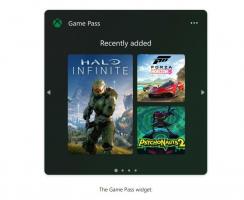Windows 10 빌드 18941(20H1, 빠른 링)
Microsoft는 20H1 개발 분기에서 Insiders in the Fast Ring으로 새로운 Windows 10 빌드를 출시합니다. 이번에는 공식 변경 로그에 발표된 몇 가지 개선 사항 및 수정 사항이 포함된 마이너 업데이트입니다.

한국어 IME 업데이트
이 개발 주기의 초기에는 중국어 및 일본어 IME의 업데이트된 버전을 출시했습니다.. Windows에서 입력 환경을 현대화하고 개선하기 위한 지속적인 노력의 일환으로 오늘 Fast 링의 모든 참가자에게 업데이트된 버전의 한국어 IME를 배포합니다. 이 업데이트는 IME를 보다 안전하고 안정적이며 보기 좋게 만드는 것을 목표로 진행됩니다.
광고
한국어 입력에 익숙한 사람들은 한자로 작성하면 변경 사항이 가장 눈에 띌 것입니다. 현대적인 컨트롤과 더 명확한 타이포그래피를 사용하는 새로운 후보 선택 창이 있습니다.

또한 터치 키보드를 사용하여 한글을 작성할 때 텍스트 예측에 사용되는 알고리즘을 개선했습니다. 이제 텍스트 제안이 더 정확하고 작성 내용과 관련이 있어야 합니다.
이 변경으로 인해 해결하기 위해 노력하고 있는 몇 가지 알려진 문제가 있습니다.
- 메모장에서 매우 빠르게 입력하면 IME 작동이 중지될 수 있습니다. 이 문제가 발생하면 메모장을 다시 시작하면 해결됩니다.
- 한글을 작성하는 도중에 CTRL + A와 같은 단축키를 누르면 앱 간에 일관되지 않은 동작이 발생합니다.
우리는 이 변경 사항을 며칠 전에 소수의 내부자에게 배포하기 시작했으며 지금까지 공유된 피드백에 감사드립니다! 귀하의 피드백은 Windows를 모두에게 더 나은 환경으로 만드는 데 도움이 됩니다. 주저하지 말고 계속하십시오. 당신의 생각과 경험을 공유.
- 일부 사용자가 이전 항공편을 사용할 때 많은 지연이 발생하는 문제를 수정했습니다.
- OneDrive 폴더에 있는 동안 파일 탐색기 검색을 시작하면 explorer.exe가 충돌하는 문제가 수정되었습니다.
- 고급 Windows 업데이트 옵션을 검색하는 경우 검색 결과가 고급 Windows 업데이트 설정 페이지가 아닌 기본 Windows 업데이트 설정 페이지로 열리는 문제를 수정했습니다.
- Win32 응용 프로그램에서 오디오 녹음이 진행 중인 동안 개인 정보 설정에서 마이크 섹션을 클릭하면 설정이 충돌하는 문제를 수정했습니다.
- 빌드 18936 또는 빌드 18941을 설치하려고 시도했지만 오류 코드 c1900101과 함께 설치 실패가 발생한 경우 이 문제에 대한 아래 섹션을 참조하십시오.
- 최신 19H1 Insider Preview 빌드로 업데이트한 후 PC에서 충돌이 발생할 수 있는 게임에 사용되는 치트 방지 소프트웨어의 이전 버전에 문제가 있었습니다. 우리는 파트너와 협력하여 소프트웨어를 수정 사항으로 업데이트하고 있으며 대부분의 게임은 PC에서 이 문제가 발생하지 않도록 패치를 출시했습니다. 이 문제가 발생할 가능성을 최소화하려면 운영 체제 업데이트를 시도하기 전에 최신 버전의 게임을 실행하고 있는지 확인하십시오. 우리는 또한 치트 방지 및 게임 개발자와 협력하여 다음에서 발생할 수 있는 유사한 문제를 해결합니다. 20H1 Insider Preview 빌드 및 작업에서 이러한 문제의 가능성을 최소화하기 위해 노력할 것입니다. 미래.
- 일부 Realtek SD 카드 판독기가 제대로 작동하지 않습니다. 문제를 조사하고 있습니다.
- 이 빌드로 업데이트한 후 Windows 보안에서 임의 변경 방지가 해제될 수 있습니다. 다시 켤 수 있습니다. 8월에 변조 방지는 모든 내부자에 대해 기본적으로 켜진 상태로 돌아갑니다.
- 경우에 따라 일본어 IME에 대한 예측 후보 창의 후보 선택이 구성 문자열과 일치하지 않습니다. 문제를 조사하고 있습니다.
빌드 18936 및 빌드 18941을 설치하려고 하는 소수의 Windows 참가자가 발생할 수 있음 스토리지 드라이버와의 호환성 버그로 인해 오류 코드 c1900101과 함께 설치 실패 장치. PC는 설치를 시도하고 실패하고 PC에 현재 설치된 빌드로 성공적으로 롤백합니다. 수동이든 자동이든 빌드 설치를 재시도하면 이 문제를 우회하지 않습니다. 수정이 예정되어 있지만 현재 알려진 해결 방법은 없습니다.
참고: 기본적으로 업데이트는 (3)번 설치를 시도합니다. 사용자가 이 문제가 발생하고 재시도를 우회하려는 경우 업데이트를 일시 중지할 수 있습니다.
이 문제로 인해 PC가 "부팅 루프"(OS에 연결되지 않고 반복적으로 재부팅됨)에 걸릴 수 있는 드문 경우도 있습니다. PC가 이 상태가 된 경우 다음 단계에 따라 PC를 작동 상태로 되돌릴 수 있습니다.
- 부팅 가능한 USB 복구 드라이브 만들기 이 지침에 따라. 참고: "내 시스템 파일을 복구 드라이브에 백업"을 선택 취소합니다.

- 1단계에서 만든 USB 복구 드라이브에서 PC를 부팅합니다.
- 명령 프롬프트를 실행합니다.
- 명령 프롬프트에서 다음을 입력합니다. bcdedit /enum {default}
- 아래와 유사한 텍스트가 나타납니다.
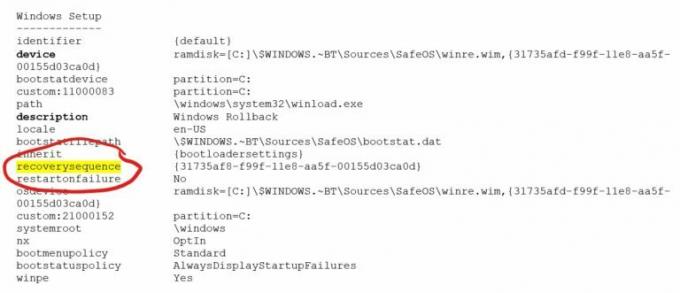
- 만약 설명 요소에 "Windows 롤백"이 표시되고 장치 요소가 램디스크에서 시작되면 7단계로 진행합니다. 5단계 – 진행하지 마십시오의 요소가 표시되지 않는 경우.
- 참고하세요 복구 시퀀스 {default} 항목의 GUID 값입니다.
- 명령 프롬프트에서 다음을 입력합니다. bcdedit /default {7단계의 GUID가 표시된 그대로}
- 명령 프롬프트에서 다음을 입력하여 PC를 재부팅합니다. wpeutil reboot
- PC가 재부팅되면 첫 번째 항목은 "Windows 10"이고 다음 항목은 "Windows 롤백"이라는 두 가지 부팅 항목 선택 항목이 표시됩니다. "Windows 10" 옵션을 선택하면 이전에 설치된 빌드로 다시 부팅할 수 있습니다. 롤백 코드가 시작되고 롤백 항목을 정리하므로 후속 부팅 시에는 해당 항목이 없습니다.